Solución de problemas de conexión a internet en Windows 10: Guía definitiva
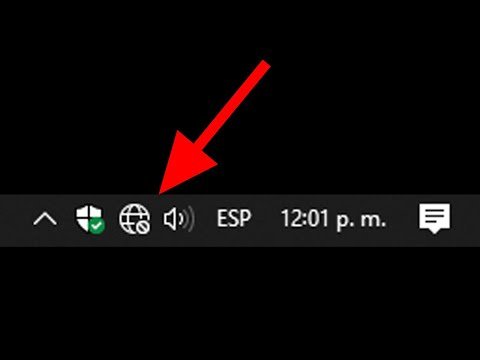
En la era digital en la que vivimos, la conexión a internet se ha vuelto fundamental en nuestra vida diaria. Ya sea para trabajar, estudiar, comunicarnos con nuestros seres queridos o simplemente para entretenernos, necesitamos una conexión estable y rápida. Sin embargo, en ocasiones nos encontramos con problemas que nos impiden disfrutar de una conexión fluida.
En este artículo, nos centraremos en los problemas de conexión a internet en Windows 10, uno de los sistemas operativos más utilizados en todo el mundo. Exploraremos las posibles causas de estos problemas y te proporcionaremos una guía definitiva para solucionarlos.
Te Interesa: Reparación de laptop mojada: Cómo hacerlo correctamente
Reparación de laptop mojada: Cómo hacerlo correctamenteUno de los problemas más comunes en Windows 10 es la pérdida de conexión a internet. Puede ser frustrante encontrarse con un mensaje de error que indique que no se puede establecer una conexión o que la conexión es limitada. Afortunadamente, existen varias soluciones que puedes probar para solucionar este problema.
En primer lugar, es importante verificar si el problema está relacionado con tu proveedor de servicios de internet (ISP) o si es un problema interno en tu computadora. Puedes hacer esto conectando otro dispositivo, como un teléfono o una tablet, a la misma red Wi-Fi para ver si también experimentan problemas de conexión. Si otros dispositivos funcionan correctamente, es probable que el problema sea específico de tu computadora.
Una vez que hayas determinado que el problema está en tu computadora, puedes comenzar a solucionarlo. Una de las primeras cosas que puedes intentar es reiniciar tu router y tu computadora. A veces, esto puede solucionar problemas temporales y restablecer la conexión.
Te Interesa: Guía para elegir la mejor tarjeta de video para juegos
Guía para elegir la mejor tarjeta de video para juegosSi reiniciar no resuelve el problema, puedes intentar restablecer la configuración de red de tu computadora. Para hacer esto, ve a la configuración de Windows 10 y selecciona "Red e internet". Luego, elige "Estado" y haz clic en "Restablecer la configuración de red". Ten en cuenta que esto restablecerá todas las configuraciones de red de tu computadora, por lo que deberás volver a conectarte a todas las redes Wi-Fi y volver a configurar cualquier VPN o proxy que utilices.
Otra opción es verificar si hay actualizaciones de controladores disponibles para tu tarjeta de red. Los controladores desactualizados pueden causar problemas de conexión a internet en Windows 10. Puedes hacer esto yendo al Administrador de dispositivos, buscando tu tarjeta de red, haciendo clic derecho y seleccionando "Actualizar controlador".
Si ninguna de estas soluciones funciona, es posible que debas buscar ayuda técnica especializada. Puedes comunicarte con el soporte técnico de tu ISP o llevar tu computadora a un servicio técnico autorizado.
Te Interesa: Guía para instalar cámara de seguridad exterior
Guía para instalar cámara de seguridad exteriorEn resumen, los problemas de conexión a internet en Windows 10 pueden ser frustrantes, pero con paciencia y siguiendo algunos pasos, es posible solucionarlos. Esperamos que esta guía definitiva te haya proporcionado la información necesaria para solucionar cualquier problema de conexión que puedas enfrentar. ¡No dudes en dejarnos tus comentarios y compartir tus experiencias!
- Descubre cómo solucionar problemas de conexión a internet en Windows 10 con estos sencillos pasosExpertos comparten herramientas y métodos efectivos para resolver problemas de conexión a internet en Windows 10Aprende consejos útiles para solucionar los problemas comunes de conexión a internet en Windows 10 de manera rápida y eficiente
- Descubre cómo solucionar problemas de conexión a internet en Windows 10 con estos sencillos pasos
Descubre cómo solucionar problemas de conexión a internet en Windows 10 con estos sencillos pasosExpertos comparten herramientas y métodos efectivos para resolver problemas de conexión a internet en Windows 10Aprende consejos útiles para solucionar los problemas comunes de conexión a internet en Windows 10 de manera rápida y eficiente
Solución de problemas de conexión a internet en Windows 10: Guía definitiva
¿Alguna vez te has encontrado con problemas de conexión a internet en tu computadora con Windows 10? ¡No te preocupes! En esta guía definitiva, te mostraremos cómo solucionar esos problemas de manera rápida y eficiente. Los expertos comparten herramientas y métodos efectivos que te ayudarán a restablecer tu conexión a internet en Windows 10 en pocos pasos.
Te Interesa: Solución de problemas de conexión Ethernet en Windows 10
Solución de problemas de conexión Ethernet en Windows 10Descubre cómo solucionar problemas de conexión a internet en Windows 10 con estos sencillos pasos
Antes de sumergirnos en las soluciones, es importante entender que los problemas de conexión a internet pueden tener diversas causas. Puede ser un problema con tu proveedor de servicios de internet, un problema en tu enrutador Wi-Fi o incluso un problema con la configuración de red en tu computadora. A continuación, te presentamos una serie de pasos que te ayudarán a solucionar los problemas más comunes de conexión a internet en Windows 10:
Paso 1: Reinicia tu enrutador y tu computadora
Un simple reinicio puede solucionar muchos problemas de conexión a internet. Apaga tu enrutador y tu computadora, espera unos segundos y luego vuelve a encenderlos. Esto a menudo restablecerá la conexión y resolverá cualquier problema temporal que pueda estar afectando tu conexión.
Paso 2: Verifica tu conexión física
Asegúrate de que todos los cables estén correctamente conectados. Verifica que el cable Ethernet esté conectado tanto a tu enrutador como a tu computadora. Si estás utilizando Wi-Fi, verifica que estés dentro del rango de señal y que no haya obstáculos que puedan debilitar la señal.
Paso 3: Actualiza los controladores de red
Los controladores de red son programas específicos que permiten que tu computadora se comunique con el hardware de red. A veces, los controladores desactualizados pueden causar problemas de conexión a internet. Para actualizar los controladores de red en Windows 10, sigue estos pasos:
- Presiona la tecla de Windows + X y selecciona "Administrador de dispositivos".
- Expande la categoría "Adaptadores de red".
- Haz clic derecho en tu adaptador de red y selecciona "Actualizar software de controlador".
- Sigue las instrucciones en pantalla para completar el proceso de actualización.
Paso 4: Ejecuta el solucionador de problemas de red de Windows
Windows 10 viene con una herramienta integrada llamada "Solucionador de problemas de red" que puede ayudarte a identificar y solucionar problemas comunes de conexión a internet. Para ejecutar el solucionador de problemas de red, sigue estos pasos:
- Presiona la tecla de Windows + I para abrir la configuración de Windows.
- Haz clic en "Red e internet".
- En la sección "Estado", haz clic en "Solucionar problemas".
- Sigue las instrucciones en pantalla para que Windows busque y solucione problemas de conexión a internet.
Paso 5: Restablece tu configuración de red
Si los pasos anteriores no solucionan tu problema de conexión a internet, puedes intentar restablecer tu configuración de red en Windows 10. Ten en cuenta que esto eliminará todas las configuraciones de red existentes y las restablecerá a los valores predeterminados. Para restablecer tu configuración de red, sigue estos pasos:
- Presiona la tecla
Esperamos que esta guía haya sido útil para resolver cualquier problema de conexión a internet que puedas estar experimentando en Windows 10. La conexión a internet es fundamental en nuestro mundo digital y puede ser frustrante cuando no funciona correctamente. Sin embargo, con las soluciones y consejos proporcionados en esta guía, podrás solucionar la mayoría de los problemas y disfrutar de una conexión estable y rápida.
Recuerda que la tecnología está en constante evolución y siempre hay nuevos desafíos y soluciones emergentes. Mantente actualizado explorando nuestra plataforma y mantén tu conexión a internet en óptimas condiciones. ¡Gracias por acompañarnos en este viaje y esperamos que continúes disfrutando de nuestro contenido relacionado con la solución de problemas de conexión a internet en Windows 10!
Si deseas encontrar más artículos similares a Solución de problemas de conexión a internet en Windows 10: Guía definitiva, puedes explorar la categoría Hazlo Tu Mismo.
Deja una respuesta

¡Mas De Pc Bacan!